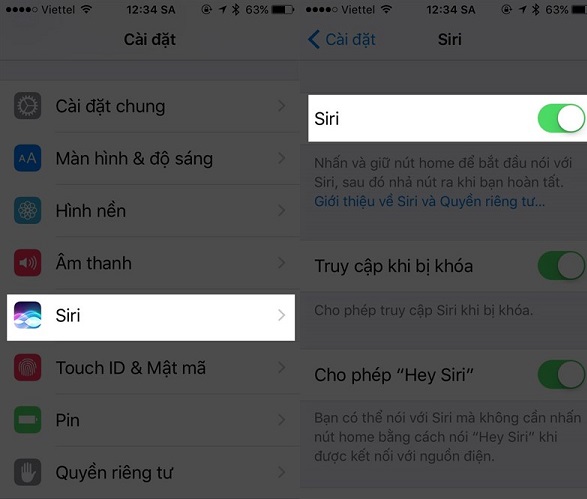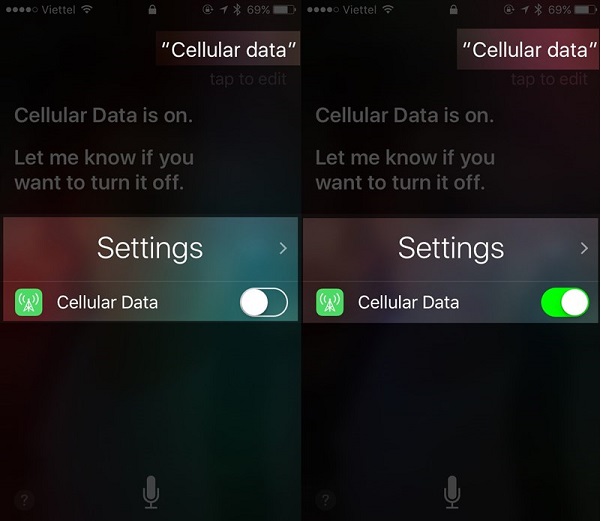Với những chiếc iPhone đã Jailbreak thì việc bật tắt 3G tại trung tâm kiểm soát đã là rất dễ dàng. Nhưng giờ đây các iFans còn phải thích thú hơn khi có thể bật tắt nhanh 3G trên iPhone nhờ cô nàng trợ lí ảo Siri.
Trợ lý ảo Siri đã dần trở nên quen thuộc và thân thiện với người dùng kể từ iOS 10. Apple đã cho phép Siri tương tác nhiều hơn thông qua việc cho phép đặt các chuyến xe qua Uber, hay mở nhanh trình chụp ảnh, và cả việc bật tắt nhanh 3G ngay cả khi thiết bị đã khóa màn hình. Trong bài viết này sẽ hướng dẫn bạn cách bật tắt 3G nhanh trên iPhone để thuận hơn khi sử dụng máy.
Cách bật tắt nhanh 3G trên iPhone nhờ trợ lý ảo Siri siêu đơn giản
Chia sẻ cách để bật tắt nhanh 3G trên iPhone nhờ trợ lý ảo Siri. Nếu như bạn đang quan tâm thủ thuật này, cùng chúng tôi tìm hiểu ngay bạn nhé.

1./ Cách kích hoạt Siri trên iPhone
Để kích hoạt trợ lý ảo Siri trên iPhone, từ màn hình chính bạn vào Cài đặt > Siri. Sau đó, bạn hãy bật Siri lên và thiết lập các các tính năng bên dưới sao cho phù hợp với mình nhất từ Ngôn ngữ, Giọng nói của Siri, Phản hồi bằng giọng nói,…
2./ Bật tắt nhanh 3G trên iPhone nhờ trợ lý ảo Siri
Muốn Siri hoạt động và thực hiện theo các yêu cầu của bạn thì hãy nhấm giữ nút Home hoặc khi iPhone đang được kết nối với nguồn điện thì hãy sử dụng lệnh “Hey Siri” để có thể bắt đầu tương tác với Siri. Sau đó, bạn sử dụng lệnh “Cellular Data” thì Siri sẽ đưa bạn vào cài đặt bật tắt dữ liệu trên iPhone. Lúc này bạn có thể tùy chọn bật tắt 3G theo mong muốn chỉ sau vài bước rất nhanh chóng.
Có iFans nào cảm thấy hứng thú với cách bật tắt 3G trên nhờ vào trợ lý ảo Siri không?. Tuy nhiên, vì cho phép bật tắt dữ liệu di động ngay trên màn hình khóa nên sẽ ảnh hưởng đến độ bảo mật của iPhone. Bạn có thể cân nhắc khi sử dụng tính năng này. Chúc các bạn thành công và đừng quên chia sẻ cho nhiều người cùng biết nhé!
Tham khảo thêm:
- 5 cách giải phóng bộ nhớ iPhone có dung lượng thấp
- 5 trò “chơi khăm” bạn bè dùng iPhone, iPad cực vui